平素は格別のお引き立てを賜り厚く御礼申し上げます。
弊社サービス【企業受付 for Sota】のタブレット専用アプリの新バージョンがリリースされましたので、ご案内いたします。
なお、インストール済みアプリのバージョンアップではなく、新バージョンアプリをインストールしていただく必要がございます。
新バージョン:2.4.0
1. 改善点
- UI の改善(ログイン画面におけるスクロールやパスワードの確認表示)
- 依存ライブラリのアップデート
- 安定性の向上
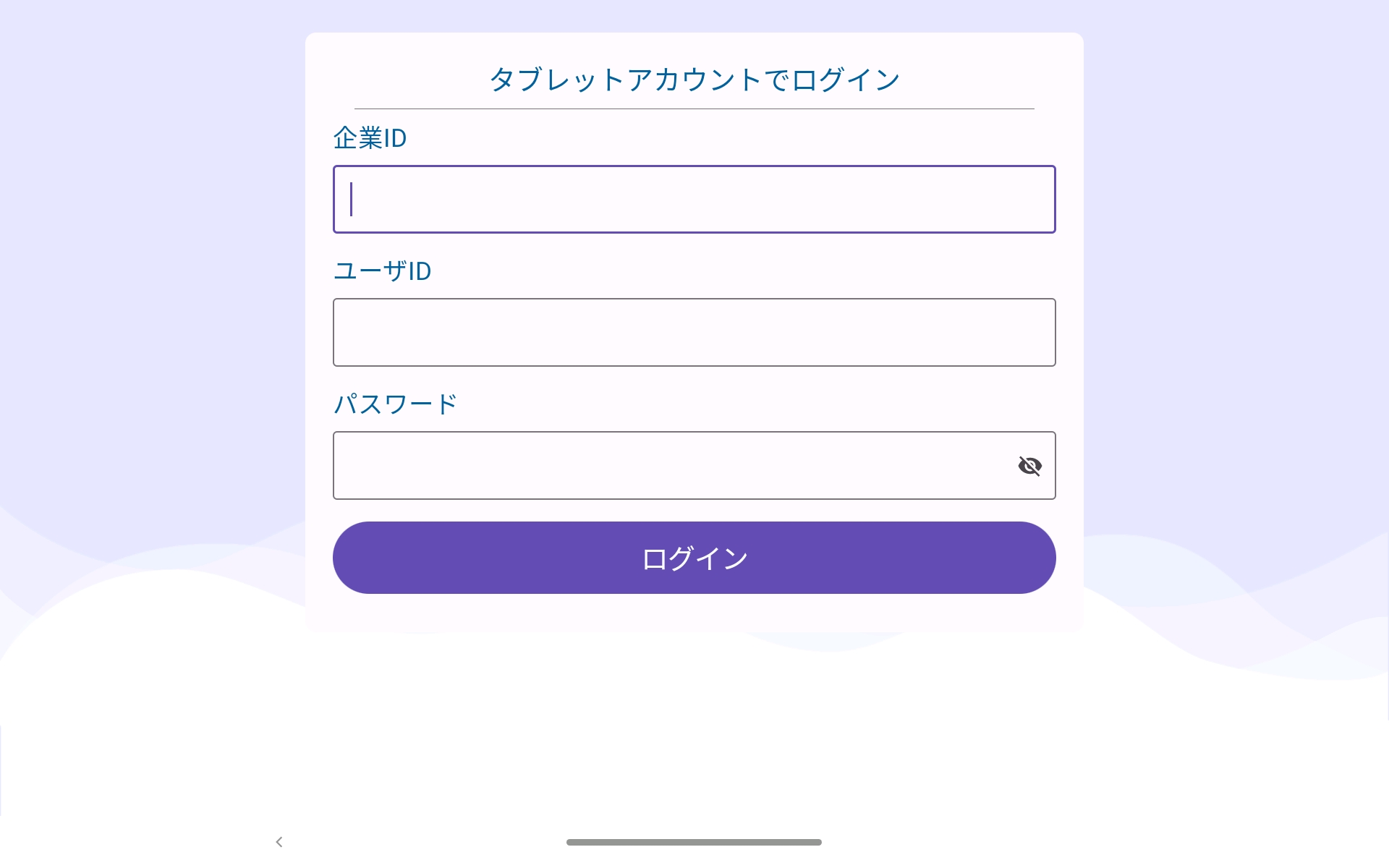
▲新バージョンアプリのログイン情報入力画面
注意点
- 来訪者が操作するタブレットの画面に関して、変更点はございません。
- 旧バージョンアプリから新バージョンアプリへログイン情報が紐づけられないため、新バージョンのアプリのインストール後にログインしなおしてください。
※アプリへのログイン情報が不明の場合は、弊社までご連絡ください。
2. 新バージョンアプリのインストール手順
以下はAndroid 10 の場合の実行手順です。
お手元のタブレットのAndroidバージョンによって、手順が多少異なります。
2.1 タブレットにある旧バージョンアプリをアンインストールします。
- ホーム画面を開き、削除したいアプリを長押しします。
- 「アプリ情報」が表示されるので、そのボタンを押します。
- 「企業受付 for Sota」のアプリ情報画面が表示されます。ここで、「アンインストール」ボタンを押します。
2.2 Androidのアプリストアから【企業受付 for Sota-受付アプリ】をインストールします。
- タブレットの「Play ストア」(Google Play)アプリを開きます。
- 「企業受付 for Sota-受付アプリ」を検索し、インストールします。
※「企業受付 for Sota-スタッフ向けアプリ」とお間違えの無いようご注意ください。
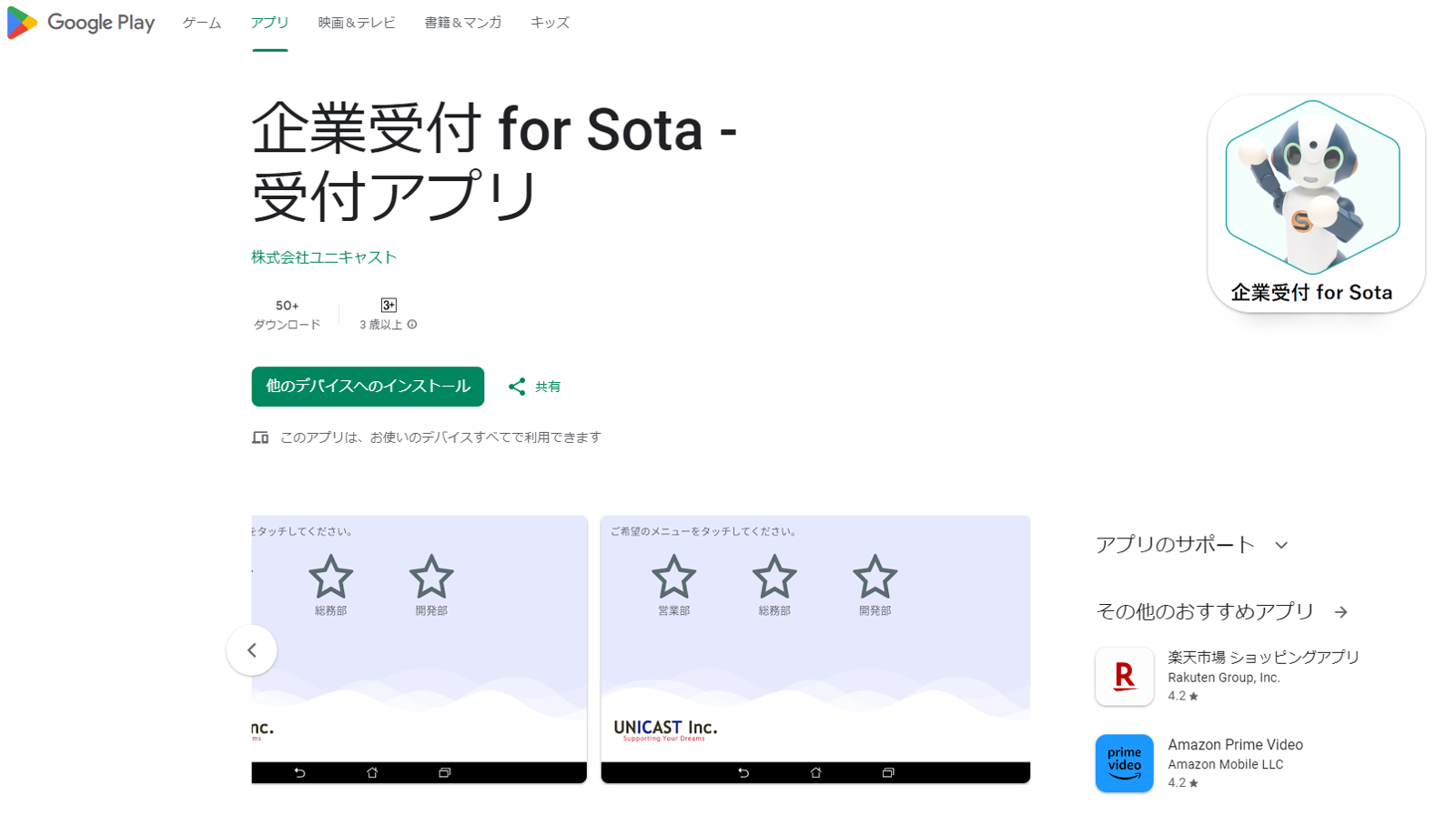
2.3 新バージョンのアプリにログインします。
- アプリにログイン情報を入力します。
- 「ログイン」ボタンを押します。
- 入力された情報が正しい場合、タブレットに「Sota検出」画面が表示されます。
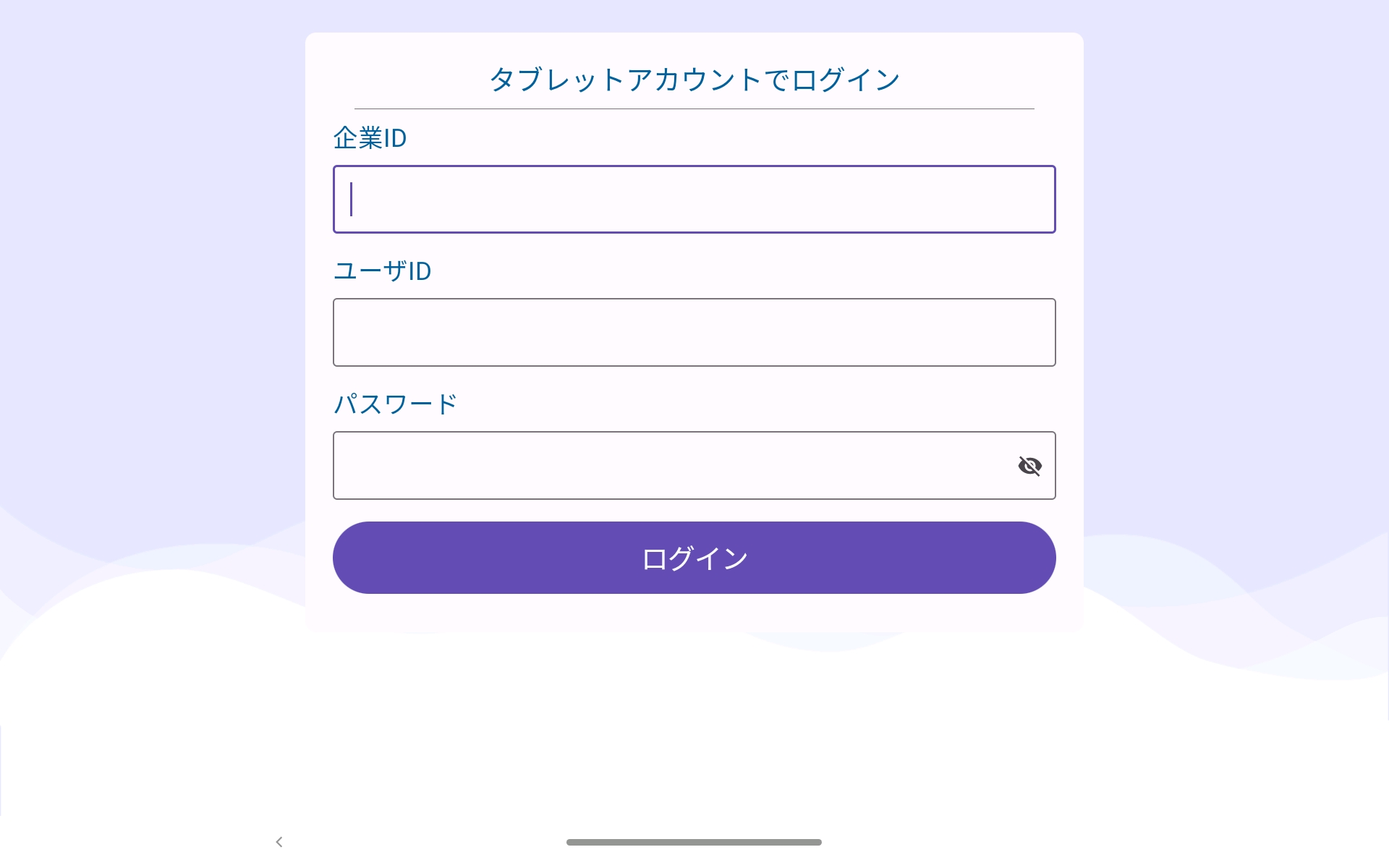
3. 完了条件
- タブレットに「Sota検出」画面から「待機画面」(管理ツールの設定により異なります)に切り替えます。
- タブレットの用件アイコンを選択したら、スタッフへ正常に通知が届きます。
- 管理ツールで設定された文言の通り、Sotaが発話します。
※連携できない場合、一度各機器を再起動してください。
∼以上∼
上記の手順にご不明点がございましたら弊社までご連絡ください。
